Windows7のIIS(インターネット・インフォメーション・サービス)インストール
仕事で使うことがあって、久々にIISなどというものをWindows7でインストールしてみました。
まず最初に、IISそのものをインストールします。
■IISをコントロールパネルから有効にする
1.コントロールパネルの「プログラム」をクリックします。
2.「Windows の機能の有効化または無効化」をクリックします。
3.「Windows の機能」ウィンドウが表示されたら、
「インターネット インフォメーション サービス」にチェックをつけ、[OK] をクリックします。
このとき「ASP.NET」の機能が必要だったので、「インターネット インフォメーション サービス」内の
「World Wide Web サービス」⇒「アプリケーション開発機能」⇒「ASP.NET」にチェックを入れました。
その他、必要な機能が在れば該当するところにチェックを入れます。
この機能の有効化には結構時間が掛かりますので、暫く待ちます。
4.インストールが終わったら、ブラウザを立ち上げてURLに「http://localhost/」と入力します。
インストールに問題が無ければ、以下のページが表示されるはずです。
■ASP.NETで作成したプログラムをIISに登録する
1.スタートメニューから「管理ツール」の「インターネット インフォメーション サービス(IIS)マネージャー」をクリックする。
2.「サイト」フォルダ内の「Default Web Site」上で右クリックし、メニューから「アプリケーションの追加...」をクリックする。
3.「アプリケーションの追加ウインドウ」が開くので、エイリアスと物理パスを設定します。
4.「Default Web Site」の配下にエイリアスの名前ができていればOKです。
■「HTTP エラー 500.19 - Internal Server Error ページに関連する構成データが無効であるため、要求されたページにアクセスできません」のエラー発生
IISの設定は終わったのですが、なぜかHTTPエラーの500.19が発生しました。
あるブログからの引用なのですが、以下の処理でエラーが解消されるようです。
・定義ファイル
%windir%\system32\inetsrv\config\applicationHost.config
・変更内容
<sectionGroup name="system.webServer"> セクションの以下の項目が、デフォルトでは"Deny"になっているので"Allow"に変更する。
<section name="handlers" overrideModeDefault="Allow" />
<section name="modules" allowDefinition="MachineToApplication" overrideModeDefault="Allow" />
この変更後、HTTPエラーは出なくなりました。
■MSSQLでのIIS用のユーザを作成する
ここまでの設定で、「http://localhost/TEST/Index.apsx」でログイン画面が表示されたのですが、ログイン処理を行うとデータベースエラーが発生しました。
MSSQLにIISから接続するユーザが設定されていない様なので、「Microsoft SQL Server Management Studio」を起動し「セキュリティ」の中の「ログイン」で「新しいログインの追加..」をクリックしIIS用のログインを追加します。
ログインの追加ウインドウ
ログインの追加後はデータベースへのアクセスが成功するはずです。

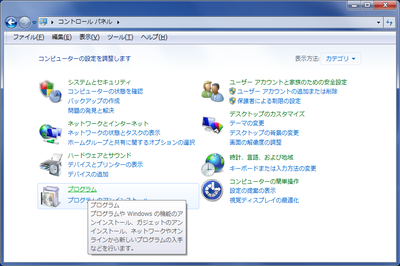
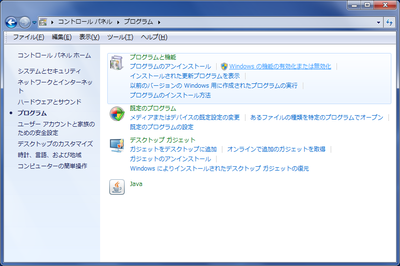
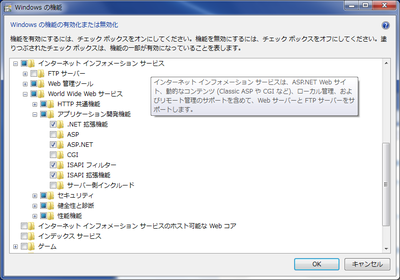
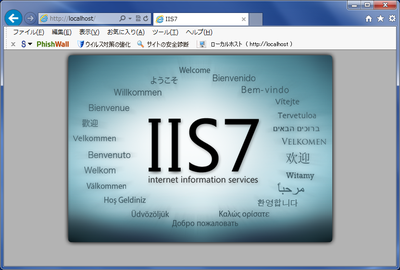
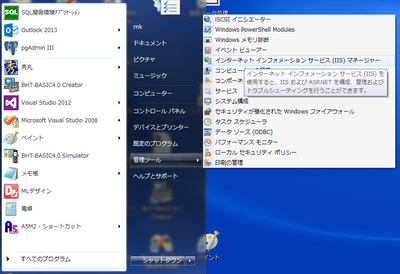
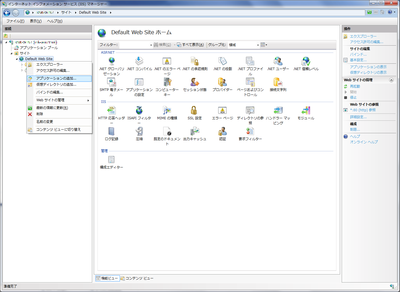
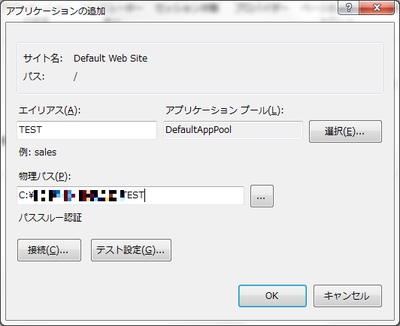
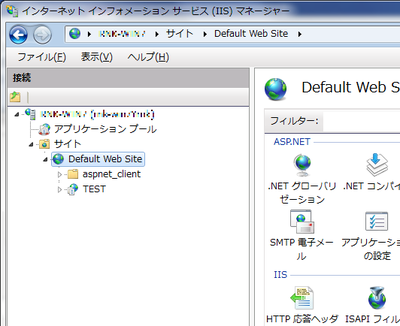
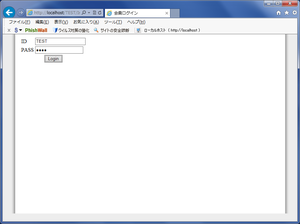
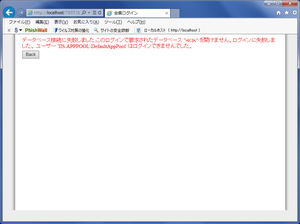
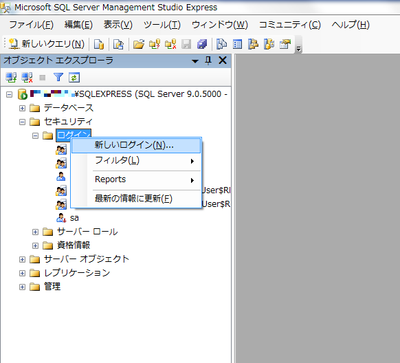
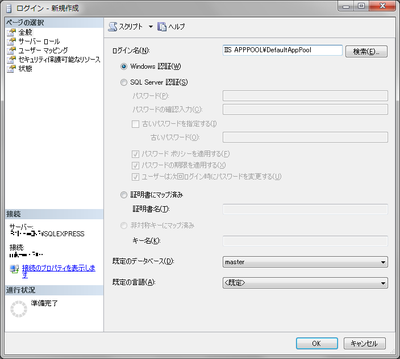

コメント